Heim >System-Tutorial >Windows-Serie >Was soll ich tun, wenn das Bluetooth-Symbol in Win11 nicht angezeigt wird? Das Win11-Bluetooth-Symbol zeigt keine Problemanalyse an
Was soll ich tun, wenn das Bluetooth-Symbol in Win11 nicht angezeigt wird? Das Win11-Bluetooth-Symbol zeigt keine Problemanalyse an
- WBOYWBOYWBOYWBOYWBOYWBOYWBOYWBOYWBOYWBOYWBOYWBOYWBnach vorne
- 2024-02-09 18:42:11955Durchsuche
Das Problem, dass das Win11-Bluetooth-Symbol nicht angezeigt wird, ist für viele Benutzer zu einem Problem geworden. Der PHP-Editor Xinyi analysiert dieses Problem für Sie und hilft Ihnen, eine Lösung zu finden. Im Win11-System wird das Bluetooth-Symbol aufgrund von Treiberproblemen, Einstellungsfehlern oder dem Stoppen des Bluetooth-Dienstes möglicherweise nicht angezeigt. Hier finden Sie eine detaillierte Anleitung zur Fehlerbehebung und Behebung dieses Problems, um Ihre Bluetooth-Funktionalität wieder normal zu machen.
Win11 Bluetooth-Symbol zeigt keine Problemanalyse an
1 Zuerst klicken wir mit der rechten Maustaste auf das Netzwerksymbol und dann auf „Netzwerk- und Interneteinstellungen“.
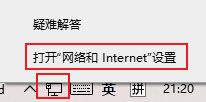
2. Klicken Sie dann auf „Adapteroptionen ändern“.
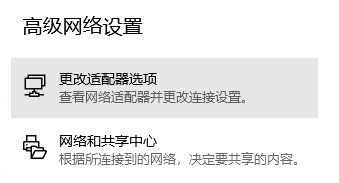
3. Klicken Sie dann mit der rechten Maustaste auf Bluetooth und wählen Sie „Eigenschaften“.
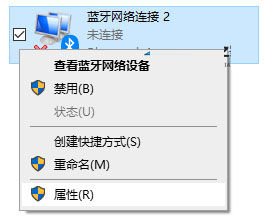
4. Geben Sie dann „Bluetooth-Einstellungen“ ein und wählen Sie sie aus.
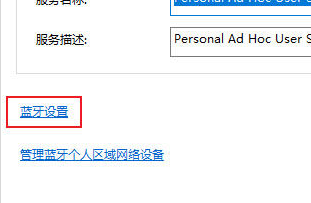
5. Aktivieren Sie einfach „Bluetooth-Symbol im Benachrichtigungsbereich anzeigen“.
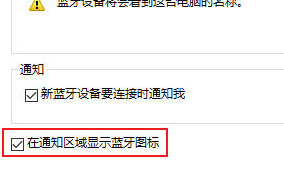
Das obige ist der detaillierte Inhalt vonWas soll ich tun, wenn das Bluetooth-Symbol in Win11 nicht angezeigt wird? Das Win11-Bluetooth-Symbol zeigt keine Problemanalyse an. Für weitere Informationen folgen Sie bitte anderen verwandten Artikeln auf der PHP chinesischen Website!
In Verbindung stehende Artikel
Mehr sehen- Ist es notwendig, das Laufwerk zu teilen, wenn Win11 nur ein Laufwerk C hat?
- So aktualisieren Sie das Win11-System – Win11-System-Upgrade-Tutorial
- So stellen Sie Win11 auf die chinesische Version ein, wenn alles auf Englisch ist
- So rufen Sie das BIOS im Win11-System auf
- So verwenden Sie den Win11-Copiloten in China

